安装win7系统后鼠标和usb不能使用的解决方法[多图]
教程之家
Win7
安装win7系统后发现鼠标和usb不能用怎么办?最近小编发现很多用户安装win7系统后都反映说鼠标和usb无法使用,那么,win7系统安装后无法使用鼠标和usb怎么办呢?接下来 ,小编就给大伙分享下安装win7系统无法使用鼠标和usb的解决方法。
win7系统安装后无法使用鼠标和usb怎么办
工具/原料
系统版本:windows7
方法步骤
1.当我们安装win7系统后发现鼠标和usb无法使用时,首先我们将电脑重启,在开机页面按下f8进入到安全模式当中,选择“带网络的安全模式”选项。
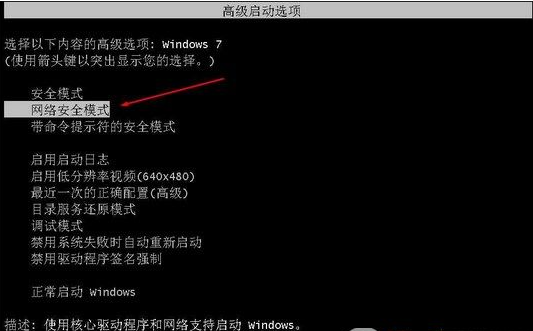
2.此时你会发现鼠标和键盘是能够使用的,这时我们更新一下USB驱动,建议使用360驱动大师或是驱动精灵。
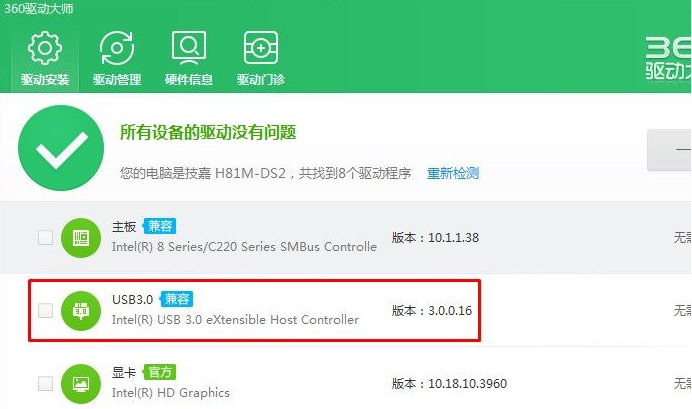
3.更新完成,重启到正常模式下USB就可以使用了。
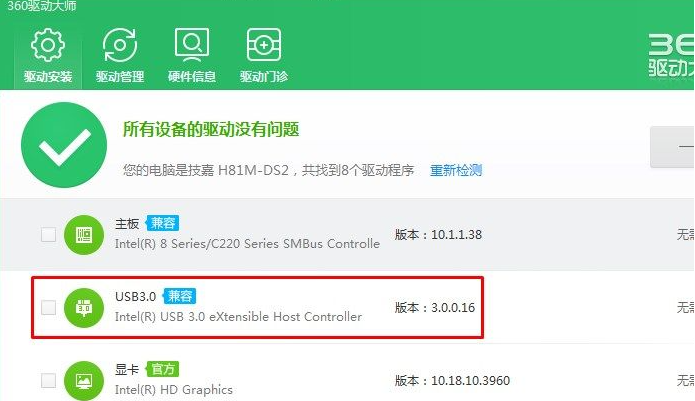
4.若依旧无法使用,我们可以下载一个带3.0usb驱动的win7镜像重装,或者直接重装win10系统解决问题所在。

总结
当我们安装win7系统后发现鼠标和usb无法使用时,首先我们将电脑重启,在开机页面按下f8进入到安全模式当中,选择“带网络的安全模式”选项。
此时你会发现鼠标和键盘是能够使用的,这时我们更新一下USB驱动,建议使用360驱动大师或是驱动精灵。
更新完成,重启到正常模式下USB就可以使用了。
若依旧无法使用,我们可以下载一个带3.0usb驱动的win7镜像重装,或者直接重装win10系统解决问题所在。
![笔记本安装win7系统步骤[多图]](https://img.jiaochengzhijia.com/uploadfile/2023/0330/20230330024507811.png@crop@160x90.png)
![如何给电脑重装系统win7[多图]](https://img.jiaochengzhijia.com/uploadfile/2023/0329/20230329223506146.png@crop@160x90.png)

![u盘安装win7系统教程图解[多图]](https://img.jiaochengzhijia.com/uploadfile/2023/0322/20230322061558376.png@crop@160x90.png)
![win7在线重装系统教程[多图]](https://img.jiaochengzhijia.com/uploadfile/2023/0322/20230322010628891.png@crop@160x90.png)
![华硕一键重装系统win11详细教程[多图]](https://img.jiaochengzhijia.com/uploadfile/2022/0101/20220101072919161.png@crop@240x180.png)
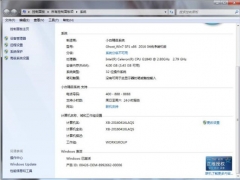
![win7系统重装图文教程[多图]](https://img.jiaochengzhijia.com/uploadfile/2022/0926/20220926113120132.png@crop@240x180.png)
![win7系统电脑启动不了解决方法[多图]](https://img.jiaochengzhijia.com/uploadfile/2022/0403/20220403163426276.png@crop@240x180.png)